如何在Excel中进行分组:使用筛选功能、使用数据透视表、使用公式进行分组
在Excel中进行数据分组可以通过多种方法完成,主要包括使用筛选功能、数据透视表和公式。在以下内容中,我们将详细讨论这三种方法,并提供实际操作步骤和技巧,以帮助您在日常工作中更高效地管理和分析数据。
一、使用筛选功能
Excel的筛选功能是一个非常强大且容易上手的工具,尤其适用于简单的数据分组和筛选。通过筛选功能,您可以快速地对数据进行分类和分组,找到特定的数据集。
1、启用筛选功能
首先,您需要启用筛选功能。在Excel中,选择您要筛选的整个数据表,然后点击工具栏上的“数据”选项卡。接下来,点击“筛选”按钮,这会在每一列的顶部添加一个下拉菜单。
2、应用筛选条件
通过点击列标题上的下拉菜单,您可以选择特定的筛选条件。比如,如果您想要按照某个特定的分类进行分组,可以在下拉菜单中选择该分类。这将显示仅符合该条件的数据行。这样,您就可以轻松地将数据分组并单独查看。
3、使用多条件筛选
Excel还支持多条件筛选,您可以在多个列上应用筛选条件,从而更精确地分组数据。例如,您可以同时筛选“类别”和“日期”,以查看某个类别在特定日期范围内的数据。这种方法非常适合用于复杂的数据分析。
二、使用数据透视表
数据透视表是Excel中另一个强大的工具,特别适用于大型数据集的分组和汇总。通过数据透视表,您可以轻松地对数据进行多维度的分析和分组。
1、创建数据透视表
首先,选择您的数据表,然后点击“插入”选项卡,选择“数据透视表”。在弹出的对话框中,选择您希望放置数据透视表的位置,可以选择在当前工作表中或新工作表中。
2、设置数据透视表字段
在数据透视表字段列表中,您可以拖动字段到不同的区域(行、列、值和筛选器)以创建不同的分组和汇总。例如,您可以将“类别”字段拖动到行区域,将“销售额”字段拖动到值区域,这样就可以按类别对销售额进行汇总。
3、自定义数据透视表
数据透视表提供了多种自定义选项,您可以通过右键点击数据透视表的单元格,选择“数据透视表选项”来设置更多的属性和格式。您还可以添加计算字段和计算项,以进一步分析数据。
三、使用公式进行分组
对于一些更复杂的分组需求,您可能需要使用Excel公式来实现。常用的公式包括IF、SUMIF、COUNTIF等,这些公式可以帮助您根据特定条件对数据进行分组和汇总。
1、使用IF公式进行简单分组
IF公式是Excel中最常用的条件判断公式之一。通过IF公式,您可以根据特定条件对数据进行分组。例如,假设您有一列销售数据,您想要将销售额大于1000的标记为“高”,小于等于1000的标记为“低”,可以使用以下公式:
=IF(A2>1000, "高", "低")
将这个公式应用到数据列中,您就可以快速地将数据分组为“高”和“低”。
2、使用SUMIF和COUNTIF进行条件汇总
SUMIF和COUNTIF公式非常适合用于条件汇总。例如,假设您有一列类别数据和一列销售数据,您想要汇总每个类别的销售额,可以使用以下SUMIF公式:
=SUMIF(A:A, "类别1", B:B)
其中,A列是类别数据,B列是销售数据,这个公式将汇总所有“类别1”的销售额。
类似地,您可以使用COUNTIF公式来统计满足特定条件的行数:
=COUNTIF(A:A, "类别1")
这个公式将统计所有“类别1”的行数。
3、使用组合公式进行复杂分组
有时,您可能需要使用多个公式的组合来完成更复杂的分组需求。例如,您可以使用SUMPRODUCT公式来进行多条件汇总,或者使用ARRAY公式来进行动态分组。
例如,以下SUMPRODUCT公式可以用于多条件汇总:
=SUMPRODUCT((A:A="类别1")*(B:B>1000), C:C)
这个公式将汇总所有“类别1”且销售额大于1000的销售额。
四、案例分析:综合运用多种方法
为了更好地理解和应用上述方法,我们可以通过一个实际案例来进行综合运用。假设我们有一个包含以下列的数据表:
日期
产品类别
销售额
地区
1、筛选功能应用
我们可以使用筛选功能,首先筛选出特定的日期范围,例如2023年1月到2023年12月的数据。接下来,我们可以在“产品类别”列上应用筛选条件,选择特定的类别,如“电子产品”,这样我们就可以查看该类别在特定日期范围内的销售数据。
2、数据透视表应用
接下来,我们可以创建一个数据透视表,将“产品类别”字段拖动到行区域,将“销售额”字段拖动到值区域,将“地区”字段拖动到列区域。这样,我们就可以按产品类别和地区对销售额进行多维度的汇总和分析。
3、公式应用
最后,我们可以使用SUMIF公式,分别汇总每个产品类别在不同地区的销售额。例如,汇总“电子产品”在“北美”地区的销售额:
=SUMIFS(C:C, A:A, "电子产品", B:B, "北美")
通过这种综合运用,我们可以全面地分析和分组数据,得到更加丰富和详实的分析结果。
总之,Excel提供了多种强大的工具和功能,帮助我们高效地进行数据分组和分析。通过熟练掌握和灵活运用这些工具,我们可以在日常工作中大大提高数据管理和分析的效率。
相关问答FAQs:
1. 我如何在Excel表中进行数据分组?
在Excel表中进行数据分组非常简单。首先,选择要进行分组的数据范围。然后,点击Excel菜单栏中的"数据"选项卡,在"数据工具"组中找到"分组"按钮。点击该按钮后,弹出分组对话框,在其中选择要分组的列,并设置分组的方式和其他选项。最后,点击"确定"按钮即可完成数据分组。
2. 如何在Excel表中展开分组的数据?
如果你想展开Excel表中的数据分组,只需点击分组区域左侧的加号按钮即可展开分组。你也可以使用"数据"选项卡中的"分组"按钮,然后选择"展开"选项。这将展开所有分组,并显示隐藏的数据。
3. 我如何为Excel表中的分组添加摘要或总计?
为Excel表中的分组添加摘要或总计非常简单。首先,在分组列的下方选择一个空白单元格,然后使用SUM、AVERAGE或其他相关函数计算摘要或总计。接下来,使用"数据"选项卡中的"分组"按钮,选择要添加摘要或总计的分组,然后点击"摘要"或"总计"选项。Excel将自动在选择的单元格中显示相应的摘要或总计值。
原创文章,作者:Edit1,如若转载,请注明出处:https://docs.pingcode.com/baike/4497474